Windows Installer 액세스 거부 오류 수정
게시 됨: 2018-02-27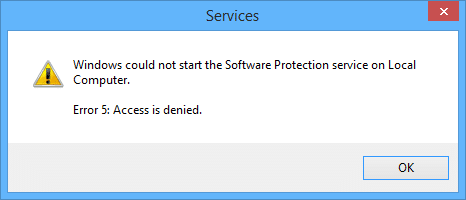
Windows Installer 액세스 거부 오류 수정: Windows 10에 새 프로그램을 설치하는 동안 "액세스 거부됨" 오류 메시지가 표시되거나 Msiexec.exe 액세스 거부 오류가 발생하는 경우 현재 위치에 있습니다. 우리는 이 문제를 해결할 것입니다. 오류의 주요 원인은 Windows Installer 파일이 손상되었거나 손상된 것 같습니다.
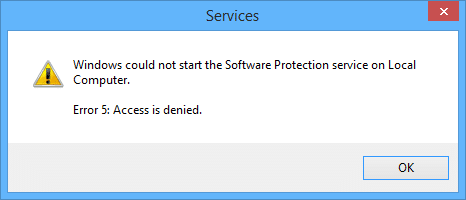
Windows 10에서 프로그램을 설치하거나 제거하려고 하면 다음 경고 메시지 중 하나가 나타날 수 있습니다.
Windows Installer 서비스에 액세스할 수 없습니다.
Windows Installer 서비스를 시작할 수 없습니다.
로컬 컴퓨터에서 Windows Installer 서비스를 시작할 수 없습니다. 오류 5: 액세스가 거부되었습니다.

이 문제의 근본 원인을 수정하려면 Windows Installer 파일을 다시 등록해야 하거나 때로는 단순히 Windows Installer 서비스를 다시 시작하여 문제를 해결하는 것으로 보입니다. 따라서 시간을 낭비하지 않고 아래 나열된 가이드의 도움으로 실제로 Windows Installer 액세스 거부 오류를 수정하는 방법을 살펴보겠습니다.
내용물
- Windows Installer 액세스 거부 오류 수정
- 방법 1: Windows Installer 서비스 다시 시작
- 방법 2: Windows Installer 재등록
- 방법 3: Windows Installer 서비스 재설정
- 방법 4: Windows Installer 다시 설치
Windows Installer 액세스 거부 오류 수정
문제가 발생하는 경우에 대비하여 복원 지점을 만드십시오.
방법 1: Windows Installer 서비스 다시 시작
1. Windows 키 + R을 누른 다음 services.msc 를 입력하고 Enter 키를 누릅니다.
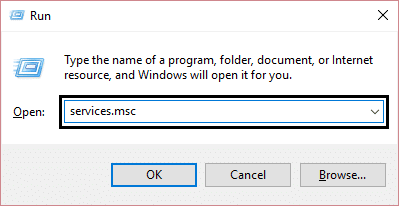
2. Windows Installer 서비스 를 찾아 마우스 오른쪽 버튼으로 클릭하고 속성을 선택 합니다.
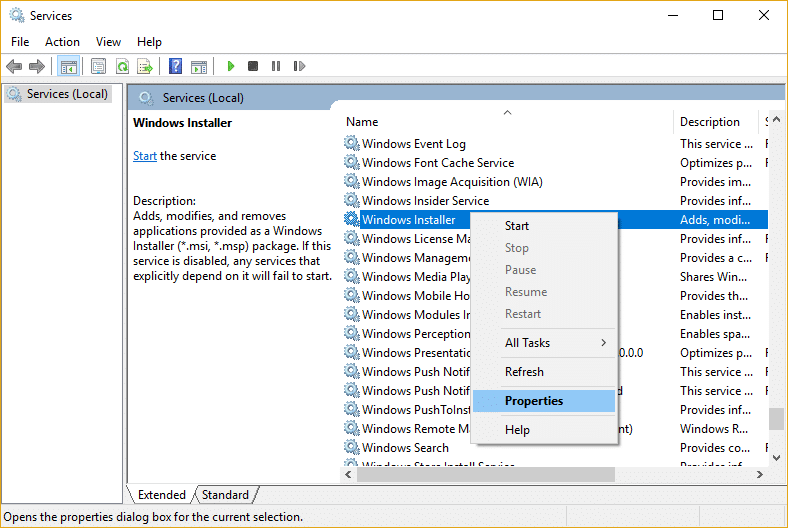
3. 서비스가 아직 실행되고 있지 않으면 시작 을 클릭합니다.
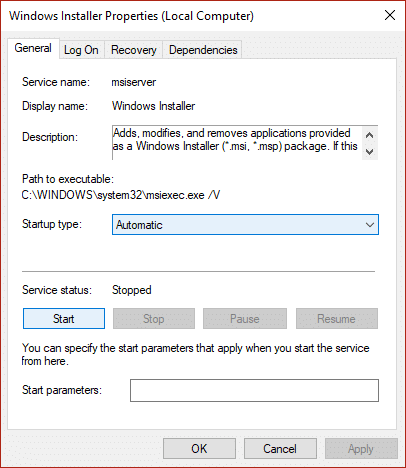
4. 서비스가 이미 실행 중인 경우 마우스 오른쪽 버튼을 클릭하고 다시 시작을 선택합니다.
5.액세스 거부 오류가 발생한 프로그램을 다시 설치하십시오.
방법 2: Windows Installer 재등록
1. Windows 키 + X를 누른 다음 명령 프롬프트(관리자)를 선택합니다.

2. cmd에 다음 명령을 입력하고 Enter 키를 누릅니다.
msiexec /unreg
msiexec /regserver
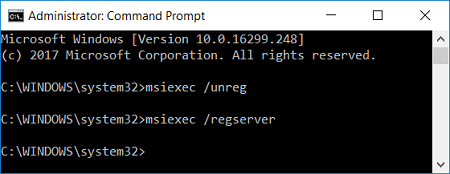
3. PC를 재부팅하여 변경 사항을 저장합니다.
4. 문제가 해결되지 않으면 Windows 키 + R을 누르고 다음을 입력하고 Enter 키를 누릅니다.
%windir%\system32
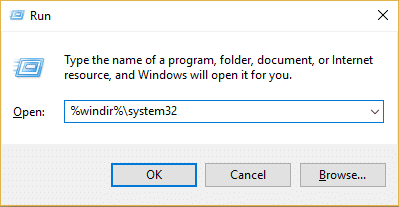
5. Msiexec.exe 파일을 찾은 다음 다음과 같은 파일의 정확한 주소를 기록해 둡니다.
C:\WINDOWS\system32\Msiexec.exe
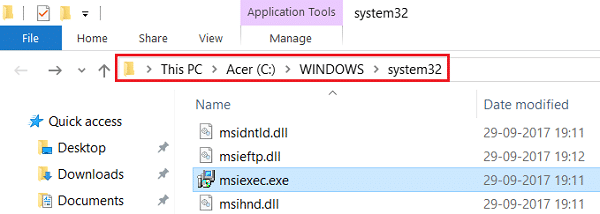
6. Windows 키 + R을 누른 다음 regedit 를 입력하고 Enter 키를 눌러 레지스트리 편집기를 엽니다.
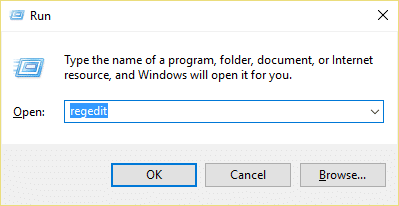
7. 다음 레지스트리 키로 이동합니다.
HKEY_LOCAL_MACHINE\SYSTEM\CurrentControlSet\Services\MSIServer
8. MSIServer 를 선택한 다음 오른쪽 창에서 ImagePath를 두 번 클릭합니다.
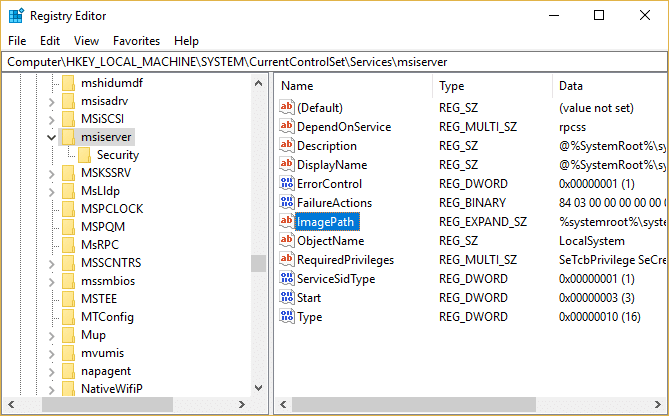
9. 이제 위에서 언급한 Msiexec.exe 파일의 위치를 값 데이터 필드에 입력하고 그 뒤에 "/V"를 입력하면 전체가 다음과 같이 표시됩니다.
C:\WINDOWS\system32\Msiexec.exe /V
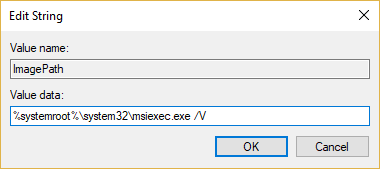
10. 여기에 나열된 방법 중 하나를 사용하여 PC를 안전 모드로 부팅합니다.
11.Windows 키 + X를 누른 다음 명령 프롬프트(관리자)를 선택합니다.

12. 다음 명령을 입력하고 Enter 키를 누릅니다.
msiexec /regserver
%windir%\Syswow64\Msiexec /regserver
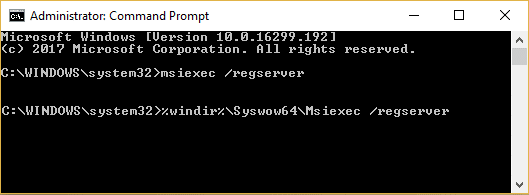
13.모든 것을 닫고 PC를 정상적으로 부팅합니다. Windows Installer 액세스 거부 오류 를 수정할 수 있는지 확인하고 그렇지 않은 경우 다음 방법을 계속 진행합니다.

방법 3: Windows Installer 서비스 재설정
1. 메모장을 열고 다음을 그대로 복사하여 붙여넣습니다.
Windows 레지스트리 편집기 버전 5.00 [HKEY_LOCAL_MACHINE\SYSTEM\CurrentControlSet\Services\msiserver] "디스플레이 이름"="@%SystemRoot%\\system32\\msimsg.dll,-27" "ImagePath"=hex(2):25,00,73,00,79,00,73,00,74,00,65,00,6d,00,72,00,6f,00,6f,00,\ 74,00,25,00,5c,00,73,00,79,00,73,00,74,00,65,00,6d,00,33,00,32,00,5c,00,6d, \ 00,73,00,69,00,65,00,78,00,65,00,63,00,20,00,2f,00,56,00,00,00 "설명"="@%SystemRoot%\\system32\\msimsg.dll,-32" "ObjectName"="로컬 시스템" "ErrorControl"=dword:00000001 "시작"=dword:00000003 "유형"=dword:00000010 "DependOnService"=hex(7):72,00,70,00,63,00,73,00,73,00,00,00,00,00 "ServiceSidType"=dword:00000001 "필수 권한"=hex(7):53,00,65,00,54,00,63,00,62,00,50,00,72,00,69,00,76,\ 00,69,00,6c,00,65,00,67,00,65,00,00,00,53,00,65,00,43,00,72,00,65,00,61,00, \ 74,00,65,00,50,00,61,00,67,00,65,00,66,00,69,00,6c,00,65,00,50,00,72,00,69, \ 00,76,00,69,00,6c,00,65,00,67,00,65,00,00,00,53,00,65,00,4c,00,6f,00,63,00, \ 6b,00,4d,00,65,00,6d,00,6f,00,72,00,79,00,50,00,72,00,69,00,76,00,69,00,6c, \ 00,65,00,67,00,65,00,00,00,53,00,65,00,49,00,6e,00,63,00,72,00,65,00,61,00, \ 73,00,65,00,42,00,61,00,73,00,65,00,50,00,72,00,69,00,6f,00,72,00,69,00,74, \ 00,79,00,50,00,72,00,69,00,76,00,69,00,6c,00,65,00,67,00,65,00,00,00,53,00, \ 65,00,43,00,72,00,65,00,61,00,74,00,65,00,50,00,65,00,72,00,6d,00,61,00,6e, \ 00,65,00,6e,00,74,00,50,00,72,00,69,00,76,00,69,00,6c,00,65,00,67,00,65,00, \ 00,00,53,00,65,00,41,00,75,00,64,00,69,00,74,00,50,00,72,00,69,00,76,00,69, \ 00,6c,00,65,00,67,00,65,00,00,00,53,00,65,00,53,00,65,00,63,00,75,00,72,00, \ 69,00,74,00,79,00,50,00,72,00,69,00,76,00,69,00,6c,00,65,00,67,00,65,00,00, \ 00,53,00,65,00,43,00,68,00,61,00,6e,00,67,00,65,00,4e,00,6f,00,74,00,69,00, \ 66,00,79,00,50,00,72,00,69,00,76,00,69,00,6c,00,65,00,67,00,65,00,00,00,53, \ 00,65,00,50,00,72,00,6f,00,66,00,69,00,6c,00,65,00,53,00,69,00,6e,00,67,00, \ 6c,00,65,00,50,00,72,00,6f,00,63,00,65,00,73,00,73,00,50,00,72,00,69,00,76, \ 00,69,00,6c,00,65,00,67,00,65,00,00,00,53,00,65,00,49,00,6d,00,70,00,65,00, \ 72,00,73,00,6f,00,6e,00,61,00,74,00,65,00,50,00,72,00,69,00,76,00,69,00,6c, \ 00,65,00,67,00,65,00,00,00,53,00,65,00,43,00,72,00,65,00,61,00,74,00,65,00, \ 47,00,6c,00,6f,00,62,00,61,00,6c,00,50,00,72,00,69,00,76,00,69,00,6c,00,65, \ 00,67,00,65,00,00,00,53,00,65,00,41,00,73,00,73,00,69,00,67,00,6e,00,50,00, \ 72,00,69,00,6d,00,61,00,72,00,79,00,54,00,6f,00,6b,00,65,00,6e,00,50,00,72, \ 00,69,00,76,00,69,00,6c,00,65,00,67,00,65,00,00,00,53,00,65,00,52,00,65,00, \ 73,00,74,00,6f,00,72,00,65,00,50,00,72,00,69,00,76,00,69,00,6c,00,65,00,67, \ 00,65,00,00,00,53,00,65,00,49,00,6e,00,63,00,72,00,65,00,61,00,73,00,65,00, \ 51,00,75,00,6f,00,74,00,61,00,50,00,72,00,69,00,76,00,69,00,6c,00,65,00,67, \ 00,65,00,00,00,53,00,65,00,53,00,68,00,75,00,74,00,64,00,6f,00,77,00,6e,00, \ 50,00,72,00,69,00,76,00,69,00,6c,00,65,00,67,00,65,00,00,00,53,00,65,00,54, \ 00,61,00,6b,00,65,00,4f,00,77,00,6e,00,65,00,72,00,73,00,68,00,69,00,70,00, \ 50,00,72,00,69,00,76,00,69,00,6c,00,65,00,67,00,65,00,00,00,53,00,65,00,4c, \ 00,6f,00,61,00,64,00,44,00,72,00,69,00,76,00,65,00,72,00,50,00,72,00,69,00, \ 76,00,69,00,6c,00,65,00,67,00,65,00,00,00,00,00 "FailureActions"=hex:84,03,00,00,00,00,00,00,00,00,00,00,03,00,00,00,14,00,00,\ 00,01,00,00,00,c0,d4,01,00,01,00,00,00,e0,93,04,00,00,00,00,00,00,00,00,00 [HKEY_LOCAL_MACHINE\SYSTEM\CurrentControlSet\Services\msiserver\Enum] "0"="루트\\LEGACY_MSISERVER\\0000" "카운트"=dword:00000001 "NextInstance"=dword:00000001
2. 이제 메모장 메뉴에서 파일 을 클릭한 다음 다른 이름으로 저장을 클릭합니다.
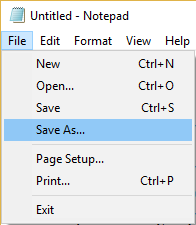
3. 파일 형식 드롭다운에서 모든 파일을 선택합니다.
4. 파일 이름을 MSIrepair.reg 로 지정합니다(reg 확장자가 매우 중요함).
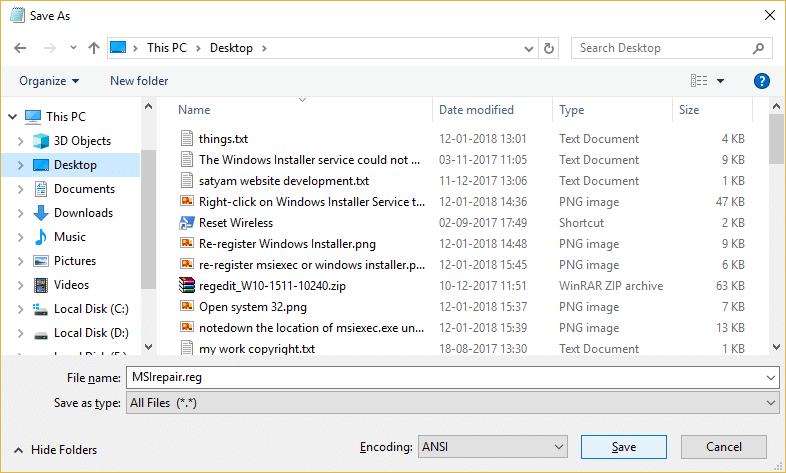
5. 바탕 화면이나 파일을 저장할 위치로 이동한 다음 저장을 클릭합니다.
6. 이제 MSI repair.reg 파일을 마우스 오른쪽 버튼으로 클릭하고 관리자 권한으로 실행을 선택합니다.
7. PC를 재부팅하여 변경 사항을 저장하고 Windows Installer 액세스 거부 오류를 수정할 수 있는지 확인합니다.
방법 4: Windows Installer 다시 설치
참고: 이전 버전의 Windows에만 적용됨
1. Windows 키 + X를 누른 다음 명령 프롬프트(관리자)를 선택합니다.

2. cmd에 다음 명령을 입력하고 각 명령 다음에 Enter 키를 누릅니다.
CD %windir%\system32 속성 -r -s -h dllcache 렌 msi.dll msi.old 렌 msiexec.exe msiexec.old ren msihnd.dll msihnd.old 출구
3. PC를 재부팅한 다음 Microsoft 웹 사이트에서 Windows Installer 4.5 재배포 가능 패키지를 다운로드하십시오.
4. 재배포 가능 패키지를 설치하고 PC를 재부팅합니다.
추천:
- Windows 10에서 관리 도구 제거
- Windows 10에서 깨진 작업 스케줄러 수정
- Windows 10에서 중요한 배터리 수준 변경
- ffmpeg.exe가 작동 오류를 멈췄습니다.
Windows Installer 액세스 거부 오류를 성공적으로 수정 했지만 이 가이드와 관련하여 여전히 질문이 있는 경우 의견 섹션에 질문하십시오.
